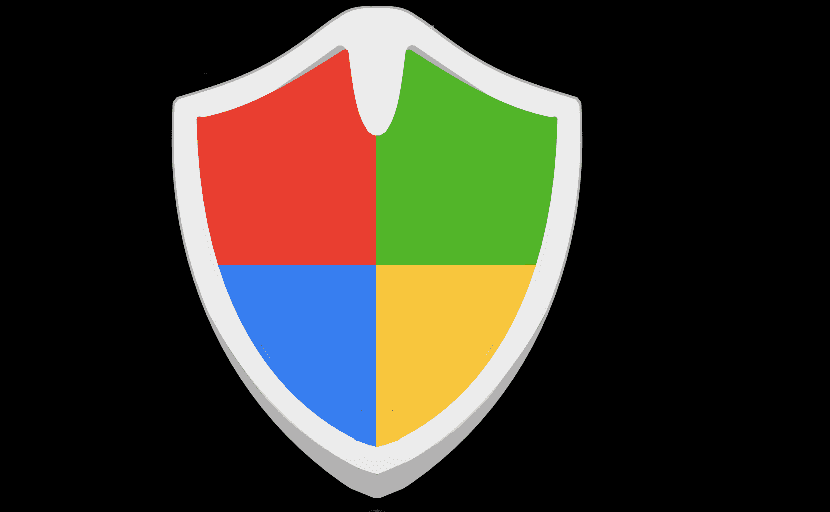
Windowsは、Windows Defenderアンチウイルスだけでなく、ファイアウォールと呼ばれるファイアウォールを介して、ユーザーを保護するためのさまざまなセキュリティ方法を提供しています。 ファイアウォールが処理します アプリケーションへのインターネットアクセスを許可する 機器にインストールします。
このように、私たちがインストールしたアプリケーションの場合 データを盗んでコンピューターから送信したいファイアウォールを介してアクセスできない場合は、アクセスできないため、コンピュータ機器でのファイアウォールの重要性があります。 ただし、すべてのアプリケーションが機能するためにインターネット接続を必要とするわけではありません。
コンピューターにアプリケーションをインストールし、それが機能するためにインターネット接続が必要な場合は常に、Windows10は私たちにメッセージを表示します。 ファイアウォールを通過する許可を要求します。 運が悪ければ、[いいえ]をクリックして、アプリケーションを知っていて、それが実際に提供することを実行していることがわかっている場合は、Windows10ファイアウォールを介したアプリケーションへのアクセスを許可する方法を以下に示します。
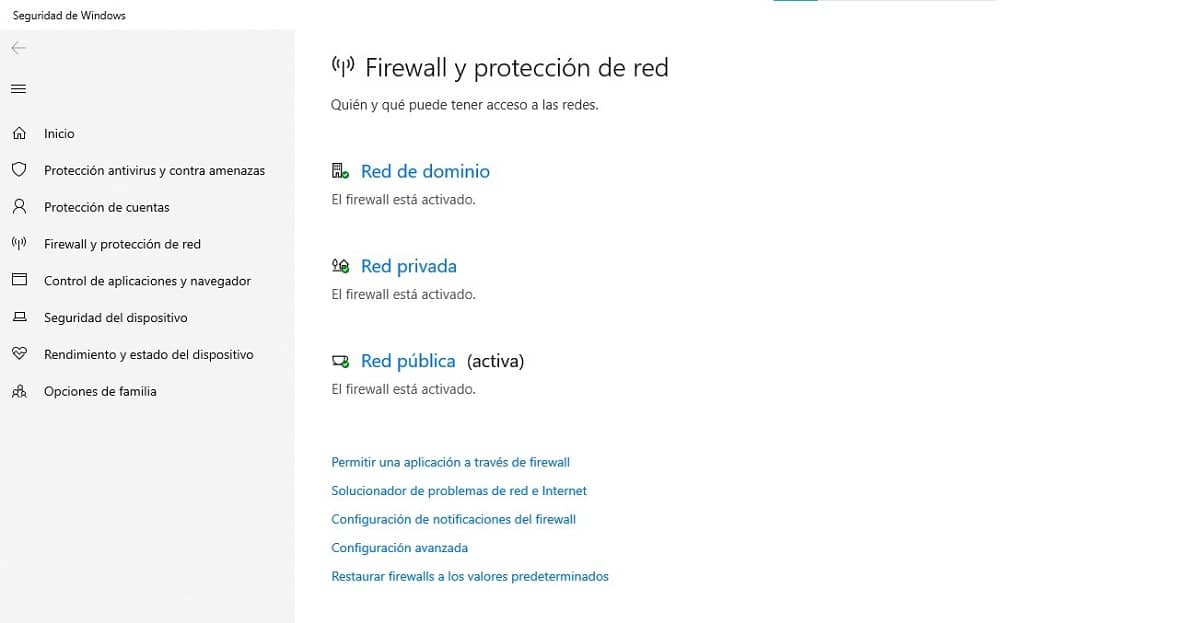
- まず、キーボードショートカットを使用してWindows構成オプションにアクセスします Windowsキー+ i。
- 次に、メニューオプションをナビゲートしないように、検索ボックスに次のように記述します。 ファイアウォールとネットワーク保護.
- ファイアウォールとネットワーク保護オプション内で、をクリックします ファイアウォールを通過するアプリケーションを許可します。
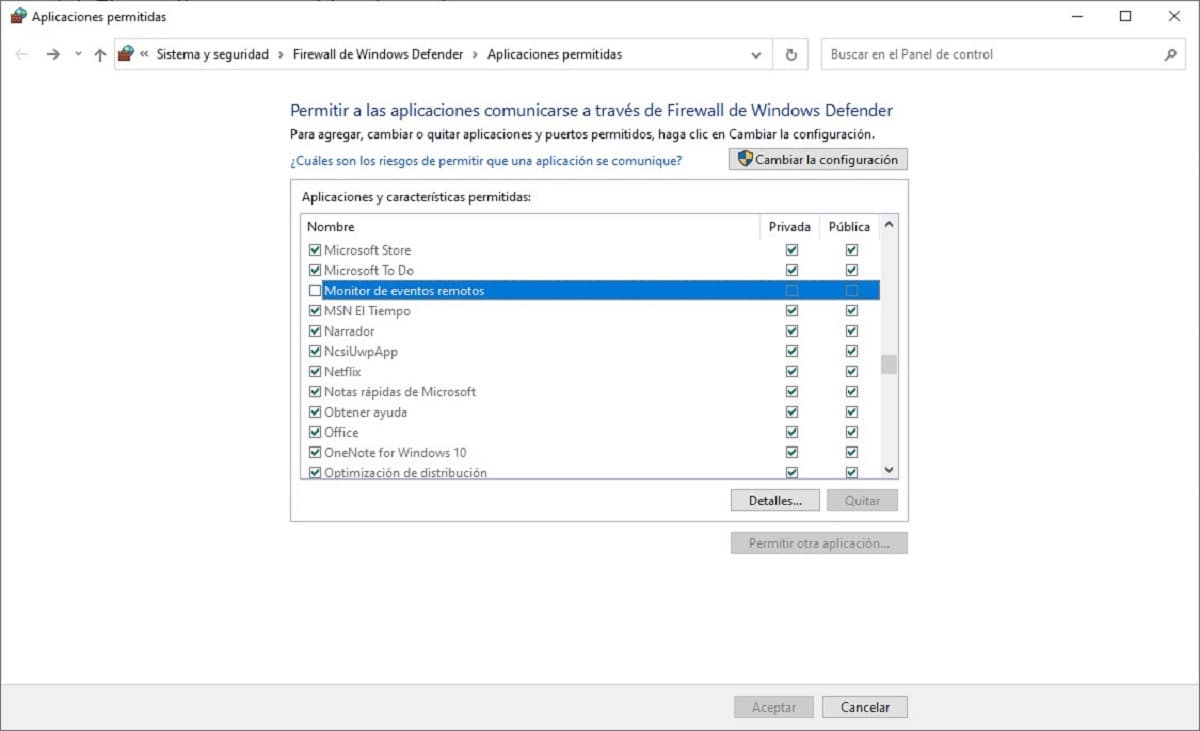
- 次に、その時点で表示されるすべてのアプリケーション ファイアウォールを介してインターネットにアクセスできる人と一緒にアクセスできない人。 コンピュータにインストールされているアプリケーションにインターネットへのアクセスを許可する場合は、アプリケーションを検索して、対応するチェックボックス(パブリックとプライベート)をオンにするだけです。
- 逆の場合は、アプリケーションが必要です インターネットにアクセスできない、対応するボックスのチェックを外すだけです。